Trzeba przyznać, że Mapy Apple przeszły dość długą drogę od czasu, gdy iPhone porzucił Mapy Google jako domyślne. Apple nadal robi wielkie postępy dzięki swojej usłudze map, o czym świadczy liczba osób, którym udało się rzucić okiem na jeden z samochodów mapowych Apple. Z tego powodu coraz więcej osób przechodzi na Mapy Apple zamiast Map Google.
Zawartość
- Powiązane czytanie
-
Jak domyślnie otwierać mapy Apple na iPhonie?
- Powiązane posty:
Powiązane czytanie
- Jak powstrzymać Safari przed zmianą kolorów na iOS, iPadOS i Mac?
- Jak korzystać z przeglądania prywatnego w Safari na Macu, iPhonie lub iPadzie?
- Najlepsze rozszerzenia Safari dla iOS 15 i iPadOS 15
- Jak zainstalować rozszerzenia Safari na iPadzie i iPhonie?
- Jak przenieść pasek adresu z powrotem na górę Safari na iOS 15?
Jak domyślnie otwierać mapy Apple na iPhonie?
Wraz z systemami iOS 15 i iPadOS 15 firma Apple wprowadziła możliwość korzystania z rozszerzeń w Safari. Wcześniej była to opcja tylko na Macu, ale otworzyła drzwi programistom do tworzenia imponujących rozszerzeń mobilnych.
Jest jeden duży problem, z którym nadal się borykamy, próbując polegać na Mapach Apple, mając zainstalowaną aplikację Mapy Google. Za każdym razem, gdy szukasz adresu w Safari (lub innych przeglądarkach internetowych) i korzystasz z wyszukiwarki Google, aplikacja automatycznie otworzy ten adres w Mapach Google. Oczywiście możesz odinstalować Mapy Google, ale sama aplikacja jest nadal bardzo przydatna, nawet jeśli nie używasz jej do celów nawigacyjnych.
Dzięki nowemu rozszerzeniu od Alexa Kitcoffa, Maper dla Safari zmienia sposób, w jaki telefon obsługuje te linki adresowe podczas wyszukiwania. Po zainstalowaniu i skonfigurowaniu nie musisz się już martwić, że Mapy Google będą próbowały przejąć kontrolę nad Twoimi adresami. Zamiast tego możesz po prostu włączyć Mapper, a za każdym razem, gdy klikniesz adres, przeniesie Cię do Apple Maps zamiast Google Maps.
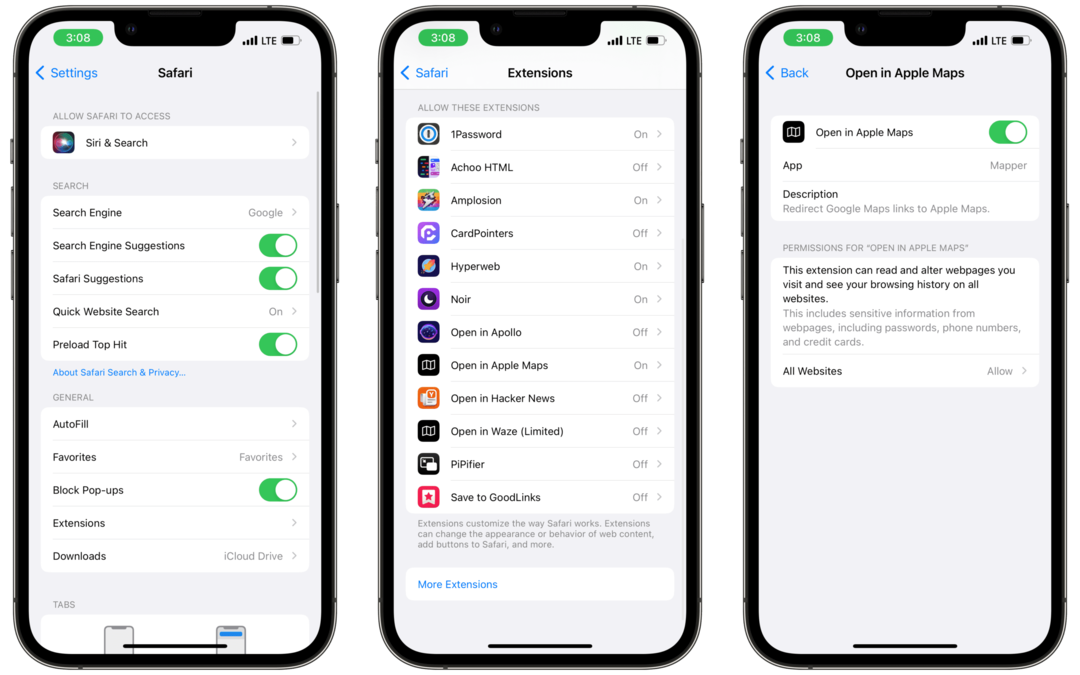
Oto, jak możesz domyślnie otwierać Mapy Apple na iPhonie i iPadzie.
- Otworzyć Ustawienia aplikacja.
- Przewiń w dół i dotknij Safari.
- Uzyskiwać Rozszerzenia.
- Z listy wybierz Otwórz w Mapach Apple.
- Stuknij przełącznik u góry, aby włączyć rozszerzenie.
- Pod Uprawnienia, uzyskiwać Wszystkie strony internetowe.
- Uzyskiwać Pozwolić.
Teraz nie musisz się już martwić o ręczne wpisywanie adresu w Apple Maps, ponieważ Mapy Google są zbyt agresywne. Ale nadal będziesz mógł zachować zainstalowaną opcję Google, dzięki czemu możesz korzystać z niektórych dodanych funkcji i funkcji, których nie znajdziesz w Mapach Apple.
Mapper dla Safari kosztuje zaledwie 0,99 USD i od razu stał się jednym z najlepszych rozszerzeń Safari dla iPhone'a i iPada.
- Pobierz Mapper dla Safari
Andrew jest niezależnym pisarzem mieszkającym na wschodnim wybrzeżu Stanów Zjednoczonych.
Przez lata pisał dla różnych witryn, w tym iMore, Android Central, Phandroid i kilku innych. Teraz spędza dni pracując dla firmy HVAC, a nocami dorabia jako niezależny pisarz.